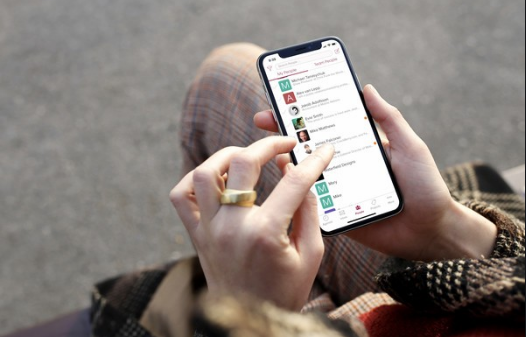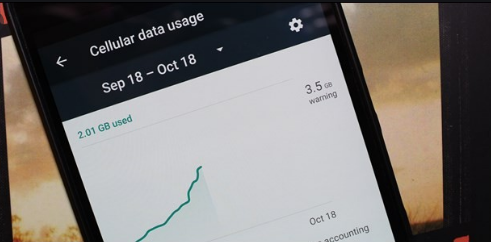Ano ang Microsoft Virtual WiFi Miniport Adapter?
Nakita mo ba ang adapter ng Microsoft Virtual WiFi Miniport sa iyong laptop. naisip mo ba kung ano ito? Nais bang malaman kung paano ito nakarating doon o kung ano ang gagawin dito? Kailangan mo ba ito? Gayundin, Nais bang malaman kung paano ito alisin mula sa iyong aparato? Sa pagtatapos ng tutorial na ito, malalaman mo ang mga sagot sa lahat ng mga katanungang iyon at higit pa!

Malamang makikita mo ang adapter kapag tinitingnan ang Mga Koneksyon sa Network sa Windows. Maaari rin itong ipakita bilang Wireless Network Connection 2 at may label na Microsoft Virtual WiFi Miniport adapter sa ilalim. Ang isa sa dalawang mga virtual virtual adaptor ng Microsoft ay maaaring magamit upang kumonekta sa regular na wireless network, samantalang ang iba ay maaaring magamit upang kumonekta sa isa pang network tulad ng isang ad-hoc o naging isang WiFi Hotspot na maaaring kumonekta ng mga gumagamit ng ibang mga network sa Karamihan sa mga tao ay hindi alam eksakto kung paano nila maaaring gawing a ang isang virtual network adapter Wireless access point upang ang kanilang computer ay maaaring magamit bilang a WiFi Hotspot . Sa gayon, mayroong dalawang pamamaraan na maaari mong gamitin upang madaling buksan ang Microsoft Virtual WiFi Mini Port Adapter sa isang Wireless Access Point para sa dalawa pang magkonekta.

kung paano mag-install ng ares wizard sa kodi krypton
Ano ang Microsoft Virtual WiFi Miniport Adapter:
Ang Microsoft virtual WiFi Miniport adapter ay nasa paligid mula noong Windows 7. At mga tampok sa mga laptop at mobile device na may mga WiFi card. Talaga, ang Virtual WiFi ay isang teknolohiya na virtualize ang iyong adapter ng network sa parehong paraan. VMWare virtualize ang iyong buong operating system.
Kapag na-virtualize, maaari mong i-convert ang isang pisikal na wireless adapter sa dalawang virtual. Pinapayagan ka nitong ikonekta ang isang virtual adapter ng network sa iyong regular na wireless network. At gamitin ang iba pang virtual adapter upang kumonekta sa ibang network. Tulad ng isang ad-hoc network o upang lumikha ng isang WiFi hotspot. Pinapayagan nito ang iba na kumonekta sa iyong Windows 7 machine nang wireless. Tulad ng pagkakakonekta nila sa isang normal na wireless access point.
Ito ay isang virtual adapter na nagpapahintulot sa Windows na hatiin ang isang network sa dalawa. Alinman upang kumilos bilang isang wireless bridge o WiFi hotspot. Kapaki-pakinabang ang mga ito kung kailangan mong pahabain ang isang wireless na koneksyon. O kaya, magbigay ng WiFi para sa iba pang mga aparato ngunit may kasamang overhead ng pagganap.
Halimbawa:
kung ikonekta mo ang iyong laptop sa iyong tanging port ng Ethernet. Pagkatapos ay maaari mong gawin ang iyong laptop na isang wireless hotspot. Para sa iba pang mga aparato upang kumonekta upang makakuha ng access sa internet. Ang isang network card ay maaari lamang kumonekta sa isang solong network nang paisa-isa. Ipinakilala ng Microsoft ang adapter ng Microsoft Virtual WiFi Miniport upang mapagtagumpayan ang limitasyon na iyon.
Ang pag-iwan dito ay maaaring makapagpabagal ng iyong pangunahing wireless na koneksyon. Malamang na may kasamang maliit na pagganap at overhead din ng baterya ngunit ang mga ito ay malamang na napakaliit.
Kailangan ko ba ng Microsoft Virtual Wifi Miniport Adapter?
Kung gagamitin mo ang iyong computer bilang isang WiFi hotspot o bilang isang tulay para sa iba pang mga aparato. Kung gayon hindi mo na kailangan ang adapter ng Microsoft Virtual WiFi Miniport. Ito ay isang mahusay na ideya ng Microsoft ngunit kapaki-pakinabang lamang sa ilang mga sitwasyon. Tulad ng mayroong overhead sa network. Nagsasangkot iyon ng pagpapatakbo ng adapter. Maaari kang makatanggap ng isang marginal na nakuha sa pagganap ng network mula sa hindi pagpapagana nito.
Kung mayroon ka nang isang wireless network. At hindi mo hinuhulaan ang paggamit ng iyong laptop o aparato bilang isang wireless access point. Kung gayon malamang na hindi mo kakailanganin itong tumakbo.

Paano Huwag Paganahin?
Kung sigurado ka na hindi mo kailangan ito. Pagkatapos tatagal lamang ng mas mababa sa isang minuto upang hindi paganahin ang naka-host na network na ibinibigay nito at alisin ang aparato. Tulad ng ito ay virtual, ang hindi pagpapagana ay isang pagbabago lamang sa pagsasaayos.
Maaari mong patayin ang adapter o alisin ang driver upang gawing permanente ang pagbabago. Ang pag-off ay nagbibigay sa iyo ng pagkakataong gamitin ito sa ibang oras kung sa palagay mo ay kailangan mo ito.
Mga hakbang na kailangan mong sundin upang patayin ito:
- Magbukas ng isang window ng command-line bilang isang administrator.
- Pagkatapos I-type ang 'netsh WLAN ihinto ang hostnetwork' at pindutin ang Enter. Patayin nito ang naka-host na network
- I-type ang 'netsh WLAN set hostnetwork mode = disallow' at pindutin ang Enter. Hihinto nito ang Windows mula sa pag-restart ng naka-host na network.
Maaari mong gamitin ang pamamaraang ito upang hindi paganahin ito. Ito lamang ay sapat na upang hindi paganahin ito. Hindi na ito lilitaw sa iyong mga Koneksyon sa Network at hindi na tatagal ng anuman sa iyong mga network.
Ang mga hakbang upang Alisin itong ganap ay ang mga sumusunod:
- Magbukas ng isang window ng command-line bilang isang administrator.
- I-type ang ‘net start VirtualWiFiService ' at pindutin ang Enter.
- Pagkatapos buksan ang Control Panel at Network at Sharing Center.
- Mag-right click sa Microsoft Virtual WiFi Miniport Adapter at piliin ang Properties.
- Piliin ang I-uninstall mula sa popup window at sundin ang wizard.
- Pagkatapos i-type ang 'net stop VirtualWiFiService' at pindutin ang Enter.
- I-type ang 'VirtualWiFiSvc.exe -remove' at pindutin ang Enter.
Pinapayagan ng prosesong ito ang serbisyo upang maalis namin ang driver at aparato. At pagkatapos ay huwag paganahin at pagkatapos ay alisin ang naisakatuparan upang hindi ito maaaring tumakbo muli. Mas may kaugnayan ito kung alam mong hindi mo kakailanganin ang Microsoft Miniport adapter sa iyong aparato. Kung babaguhin mo ang iyong isip sa ibang araw. Ngunit, maaari mong mai-download muli ang driver nang direkta mula sa Microsoft o mula sa website ng iyong vendor ng aparato.
Kaya't alam mo na ngayon kung ano ang Virtual WiFi Miniport Adapter at sana, makita mong kapaki-pakinabang ang adapter! Kung hindi, maaari mong palaging huwag paganahin ito sa pamamagitan ng pagpunta sa Control Panel. Device Manager at hindi pagpapagana nito sa ilalim ng Mga Controller ng Network. Mag-enjoy!
Tingnan din: Mga Tungkulin sa Discord: Magdagdag, Pamahalaan at Tanggalin ang Papel